
Pressemitteilung -
Anleitung: So kann man HP-Laptop auf Windows 11 aktualisieren
Es ist schon eine Weile her, seit Microsoft Windows 11 veröffentlicht hat. Es bringt viele große Änderungen mit sich, wie brandneue Einstellungen, Startmenü, Taskleiste, Android-App-Unterstützung, Funktionsverbesserungen und mehr. Weitere Informationen finden Sie in diesem Artikel – Was ist neu in Windows 11.
Wenn Sie Windows 10 ausführen, müssen Sie möglicherweise für eine bessere Benutzererfahrung auf Windows 11 aktualisieren. In unserem vorherigen Beitrag haben wir Ihnen gezeigt, wie Sie Windows 11 auf Lenovo- und Dell-Laptops aktualisieren.
- Ein vollständiges Handbuch über Dell Windows 11 Upgrade
- Anleitung zum Herunterladen/Installieren von Lenovo Windows 11-Updates und -Treibern
Wie führen Sie das HP Windows 11 Update aus, wenn Sie einen HP-Laptop verwenden? Der Vorgang ähnelt einem Dell/Lenovo Windows 11-Update. Um mehr Details zu erfahren, können Sie auf diesen Artikel verweisen, jetzt schauen wir uns das Handbuch unten an.
Windows 11 Kompatibilitätsprüfung durchführen
Das erste, was Sie vor einem HP Windows 11-Update tun sollten, ist herauszufinden, ob Ihr PC die Mindestsystemanforderungen für dieses Betriebssystem erfüllt. Wie Sie wissen, bietet Microsoft neue und höhere Anforderungen an Windows 11, um das System sicherer zu machen und reibungsloser zu laufen.
Beispielsweise sollte der Prozessor 1 GHz oder schneller sein, zwei oder mehr Kerne auf einem kompatiblen 64-Bit-Prozessor haben, DirectX 12 erfordern, Trusted Platform Module (TPM) Version 2.0 und Secure Boot aktiviert haben usw.
Wenn Sie nicht sicher sind, ob Ihr PC diese Anforderungen erfüllt, führen Sie die PC Health Check-App aus, um eine Windows 11-Kompatibilitätsprüfung durchzuführen. Klicken Sie einfach auf den Link, um PC Health Check Software herunterzuladen. Doppelklicken Sie dann auf die .msi-Datei, um sie auf Ihrem Computer zu installieren, und starten Sie sie dann, um zu prüfen, ob Windows 11 auf dem PC ausgeführt werden kann.
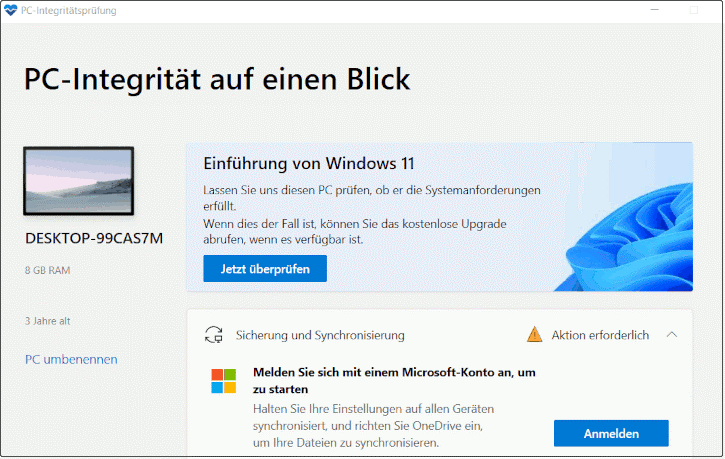
HP-Laptops mit Windows 11
Apropos HP Windows 11 Update, fragen Sie sich vielleicht: Welche HP Laptops erhalten Windows 11 Update? HP Elite Dragonfly, HP EliteBook, HP EliteBook x360, HP Elite Folio, HP Envy 14, HP Envy 15, Envy x360, HP Spectre Folio, HP Spectre x360 14, HP Pavilion, HP Pavilion x360, HP Omen und mehr Bereit für Windows 11.
Wenn Sie Ihren PC überprüfen und feststellen, dass er mit Windows 11 kompatibel ist, aktualisieren Sie Windows 10 auf 11 auf Ihrem HP-Laptop.
Vorbereitung der Installation von Windows 11
Laut HP müssen Sie vor HP Windows 11 Update etwas tun, und sehen wir uns das an.
Software, Treiber und BIOS aktualisieren
Es wird empfohlen, die neueste Software und Treiber sowie die neueste Version des BIOS herunterzuladen und zu installieren, um ernsthafte Probleme zu vermeiden. Gehen Sie zur Treiber-Download-Seite, lassen Sie HP Ihr Produkt identifizieren, überprüfen Sie, ob die Treiber auf dem neuesten Stand sind, Sie können die neuesten Versionen von Treibern und Anwendungen herunterladen und installieren.
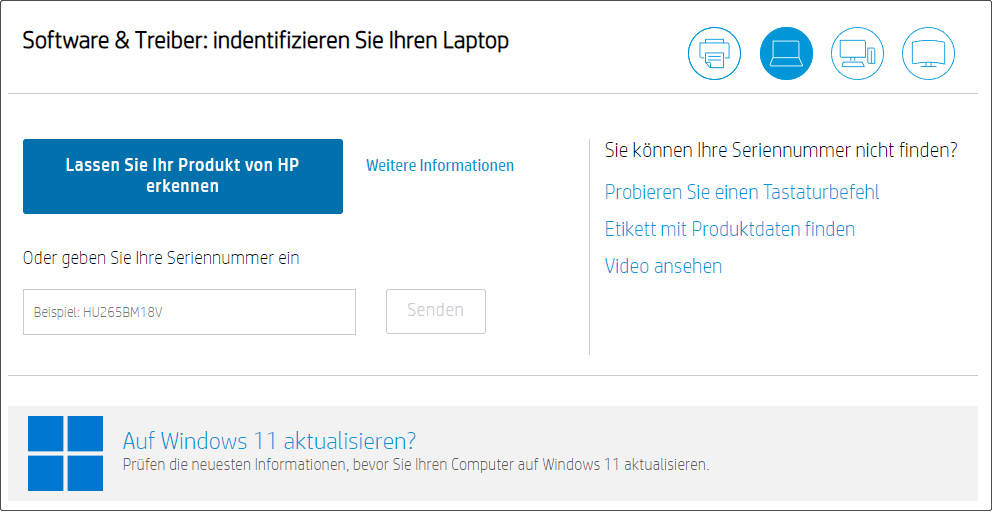
Um die neuesten Treiber automatisch zu installieren, können Sie ein Tool namens HP Support Assistant verwenden. Um mehr darüber zu erfahren, lesen Sie unseren vorherigen Beitrag – HP Support Assistant herunterladen, installieren und verwenden für Windows 11/10.
Aktualisieren Sie außerdem Ihr HP PC-BIOS. Sie können der Anleitung von HP – So aktualisieren Sie die BIOS-Software auf Windows-PCs folgen.
Windows-Wiederherstellungsmedien erstellen und wichtige Dateien sichern
Sie können ein Wiederherstellungslaufwerk erstellen, bevor Sie ein HP Windows 11-Update durchführen. Wenn während des Aktualisierungsvorgangs etwas schief geht, können Sie das Laufwerk verwenden, um Ihren PC in einen normalen Zustand zurückzusetzen. HP stellt ein Tool mit dem Namen HP Cloud Recovery bereit, mit dem Sie Wiederherstellungssoftware zur Wiederherstellung auf ein USB-Laufwerk herunterladen können. Weitere Informationen dazu finden Sie in der HP Dokumentation – HP Business-PCs – Verwenden des HP Cloud Recovery Client in Windows 11 und Windows 10.
Außerdem ist es wichtig, Ihre wichtigen Dateien vor dem Windows 11-Update des HP Notebooks zu sichern, um Datenverluste zu vermeiden. Dazu können Sie eine professionelle PC-Sicherungssoftware verwenden – MiniTool ShadowMaker. Es bietet zwei Modi der Datei- und Ordnersicherung, einschließlich Image-Sicherung und Synchronisierung. Dieses Sicherungsprogramm unterstützt die automatische Dateisicherung, und Sie können die Testversion jetzt herunterladen, indem Sie auf die Schaltfläche unten klicken, um sie 30 Tage lang auszuprobieren.

Schritt 1: Starten Sie die Testversion von MiniTool ShadowMaker auf Ihrem PC.
Schritt 2: Gehen Sie zum Fenster Sichern oder Synchronisieren, klicken Sie auf die Quelle, um die zu sichernden Dateien auszuwählen, und klicken Sie dann auf das Ziel, um den Pfad zum Speichern der Sicherungsdaten anzugeben.
Schritt 3: Führen Sie die Sicherungsaufgabe durch, indem Sie auf Jetzt sichern oder Jetzt synchronisieren klicken.
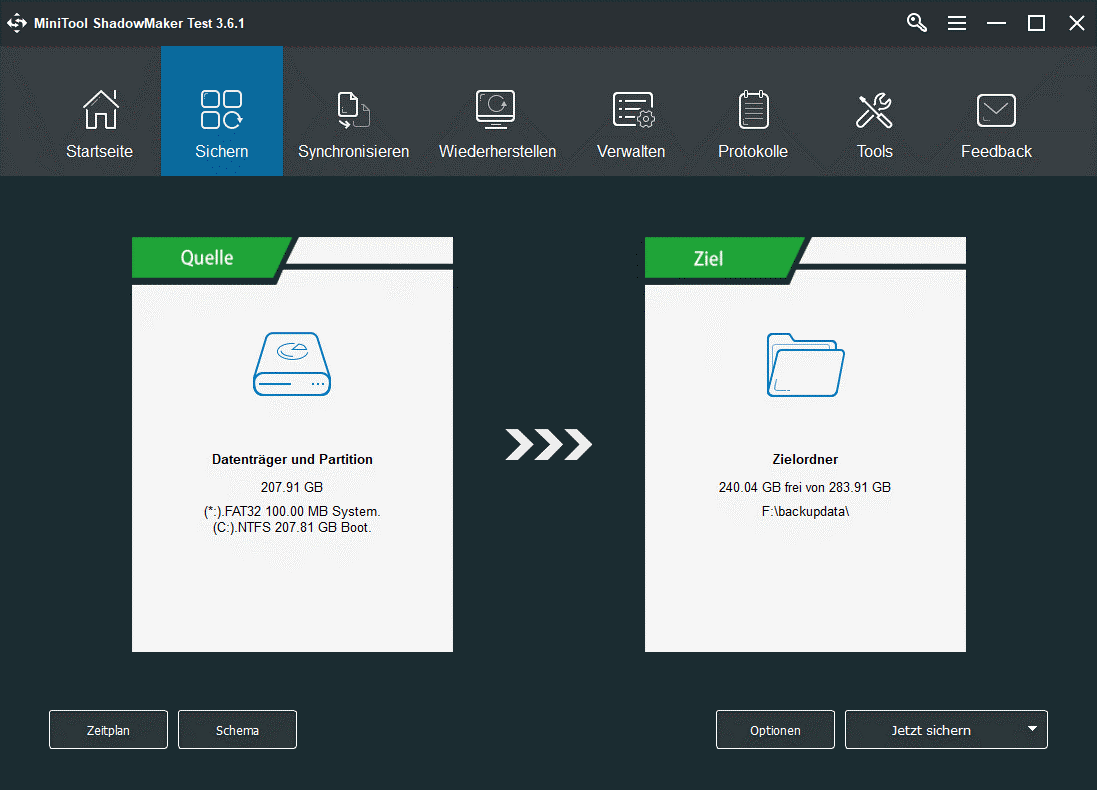
HP Windows 11-Update
Aktualisieren Sie HP über die Einstellungen auf Windows 11
Wie aktualisieren Sie Windows 10 auf 11 in einem HP-Laptop? Sie können diese Aufgabe über die Windows-Einstellungen ausführen.
Wenn Sie das Windows 11-Update für Ihren HP Notebook-PC ausführen müssen, schließen Sie zuerst das Netzteil an.
Sehen Sie, was Sie tun sollten:
Schritt 1: Öffnen Sie die Windows 10-Einstellungen und klicken Sie auf Update & Sicherheit > Windows Update.
Schritt 2: Klicken Sie auf Nach Updates suchen. Wenn Ihr PC für Windows 11 bereit ist, wird die Meldung „Upgrade auf Windows 11 ist bereit – und es ist kostenlos“ angezeigt. Klicken Sie einfach auf die Schaltfläche zum Herunterladen und Installieren, um Windows 11 zu erhalten.
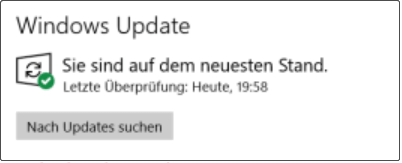
Schritt 3: Befolgen Sie die Anweisungen auf dem Bildschirm, um das HP Windows-Update abzuschließen.
HP Windows 11 Update über den Windows 11-Installationsassistenten
Microsoft hat ein Update-Tool namens Windows 11 Installation-Assistent veröffentlicht, das von HP mit Windows 10 Version 2004 oder höher verwendet werden kann, um auf Windows 11 zu aktualisieren. Sie können es von Microsoft herunterladen, starten, die Lizenzbedingungen akzeptieren und auf Jetzt neu starten klicken, nachdem das Herunterladen und Installieren von Windows abgeschlossen ist. Dann wird Windows 11 aktualisiert.

Links
- HP Laptop auf Werkseinstellungen zurücksetzen
- Top 6 Methoden zum Entsperren des HP Laptops, falls man das Passwort vergessen hat
- Lösungen für fehlgeschlagenen DST auf HP-Laptop
- [2022] HP SimpleSave Backup-Software & HP Backup-Laufwerke
- HP Wiederherstellungslaufwerk voll? So wird es in Windows gelöst.
Themen
MiniTool® Software Ltd. ist ein professionelles Software-Entwicklungsunternehmen und stellt den Kunden komplette Business-Softwarelösungen zur Verfügung. Die Bereiche fassen Datenwiederherstellung, Datenträgerverwaltung, Datensicherheit und den bei den Leuten aus aller Welt immer beliebteren YouTube-Downloader sowie Videos-Bearbeiter. Bis heute haben unsere Anwendungen weltweit schon über 40 Millionen Downloads erreicht. Unsere Innovationstechnologie und ausgebildeten Mitarbeiter machen ihre Beiträge für Ihre Datensicherheit und -integrität.





